GPU-Z是一款电脑硬件检测软件,该工具能对用户的显卡进行全面检测,不仅能查看到显卡的核心信息,还能查看实时温度信息,频率、品牌等多种情报,快下载使用吧!
软件介绍
GPU-Z堪称是每一个装机达人的必备工具,在自主装机时,硬件上,显卡是必备的,而且在整机配置当中,显卡的价格比重也是最高的之一,与CPU并驾齐驱(镶钻机箱什么除外),所以显卡数据的重要性可想而知,并且实时观察显卡的状态也是对其百般呵护。
GPU-Z最首要的功能就是能打假,购买二手机或是显卡交易时,利用GPU-Z能轻松查看GPU核心,通过核心型号、生产工艺、频率参数、GPU时钟等多种信息结合来验证是否为真显卡。然后就是查看显卡性能了,同一型号的显卡会有不同频率版本,通过GPU-Z就能轻松进行查看分辨,对不同显卡进行对比。还有用户利用GPU-Z作为显卡温度查看器,能直接查看核心频率的变动,以及风扇速度、核心温度进行查看,了解显卡的健康状况。

软件特色
1.检测显卡GPU型号、步进、制造工艺、核心面积,晶体管数量及生产厂商。
2.检测光栅和着色器处理单元数量及DirectX支持版本。
3.检测GPU核心、着色器和显存运行频率,显存类型、大小及带宽。
4.检测像素填充率和材质填充率速度。
5.实时检测GPU温度、GPU使用率、显存使用率及风扇转速等相关信息。
安装方法
软件可以作为绿色免安装便携使用,也可以进行安装,下面带来安装说明:
下载后解压rar,打开exe文件,选是为安装版,选否为绿色版
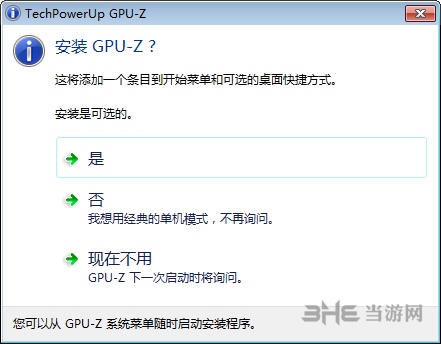
确认组件,下一步
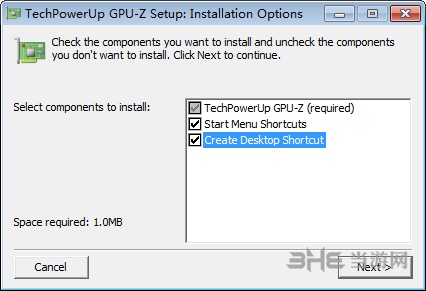
选择安装路径后,下一步
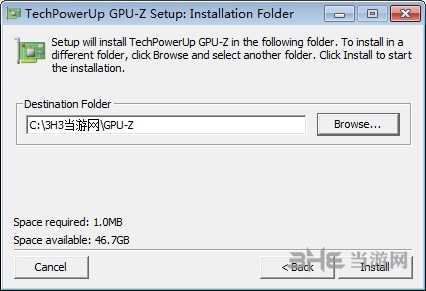
等待进度条完成后,安装完毕。
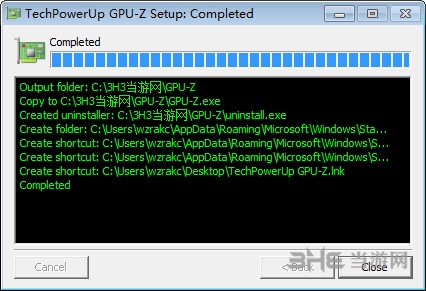
注意事项
双击打开程序时会弹出一个如下窗口,可以直接忽略,直接叉掉就可以了。
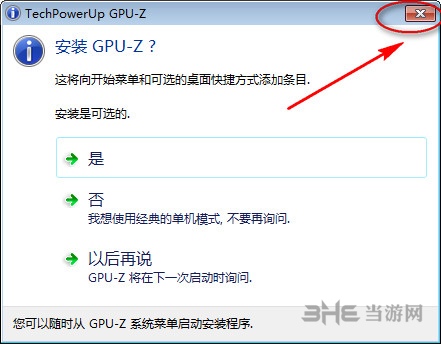
怎么用
gpu-z的使用方法很简单,首先我们下载安装gpu-z中文版,打开gpu-z软件以后我们可以直接看到显卡的各项详细参数。
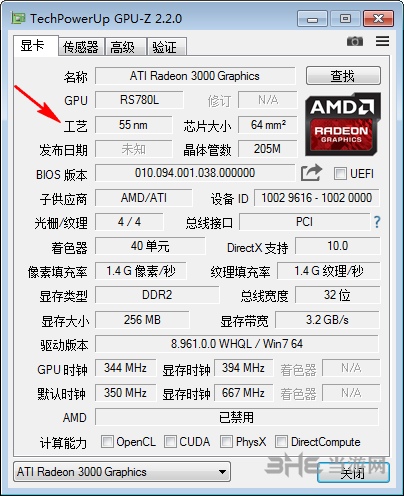
对于gpu-z给出的显卡的各项参数如果不懂也不要紧,我们可以将鼠标放在参数上,然后就会显示出说明,一目了然特别的方便。
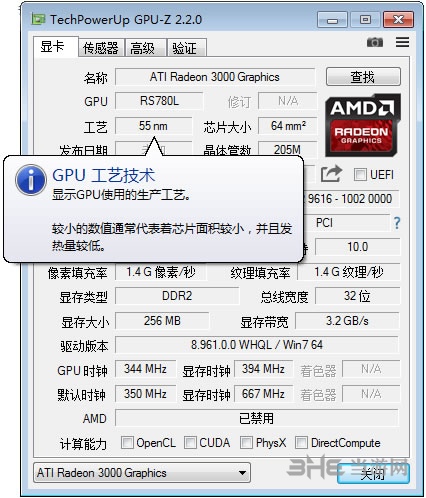
在gpu-z的传感器功能中我们可以看到GPU核心时钟、GPU显示时钟、GPU温度、GPU Power以及GPU负载等等信息。
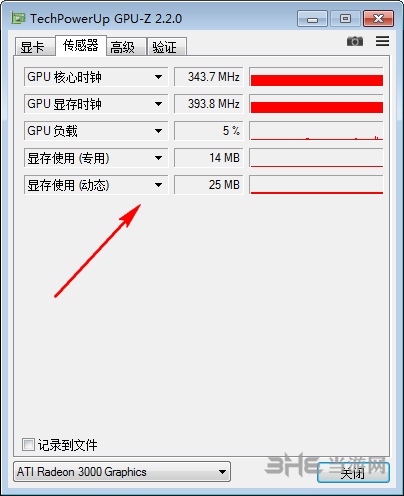
在TechPowerUp GPU-Z的验证中我们可以输入名字、邮箱和评论等,然后点击提交就可以等待gpu-z的验证邮件了。
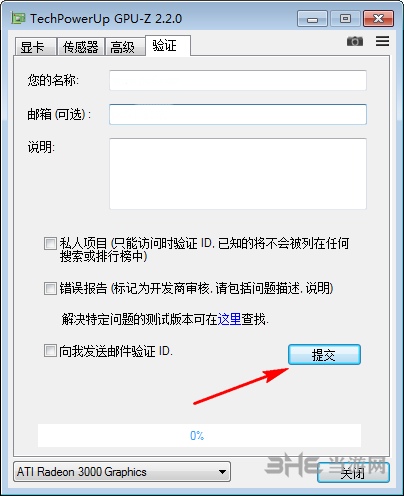
怎么调中文
GPU-Z默认情况下是使用英文语言的,不过本页面下载的中文版本打开是完美汉化的,但是有部分用户仍然是英文界面,那么如何调到中文版本呢?非常简单,下面看步骤:
1、打开软件,点击右上角的选项按钮
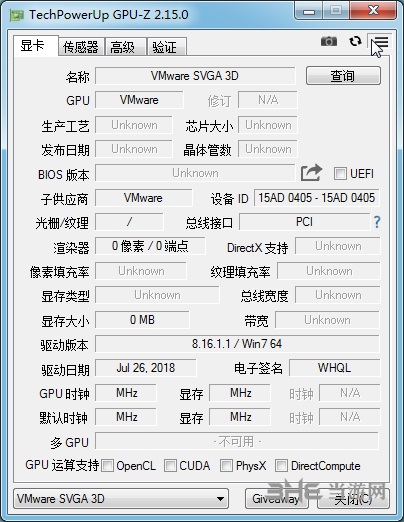
2、即可看到语言选项,不过要注意的是,软件自带语言不包含中文,只有中文版本才有哦。
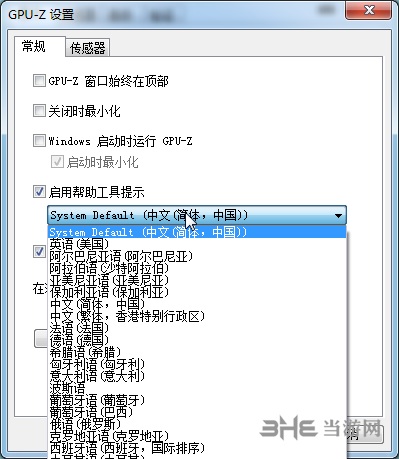
怎么看显卡体质好坏
GPU-Z不仅能查看显卡的各种数据,还能查看你的显卡质量好坏,虽然说经过各方面验证,最终体质数据对于性能差异影响不大,但是很多用户还是想看个安心,那么应该怎么查看呢?下面请看方法:
在老版本中,用户只要点击右上角设置按钮,然后查看ASIC质量选项卡即可,
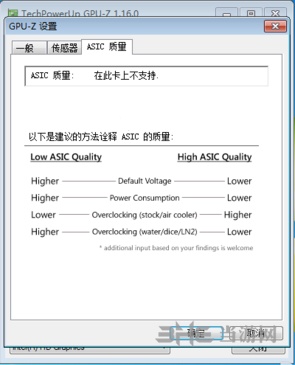
新版本中,这一选项位置改变了,在软件主页的高级中
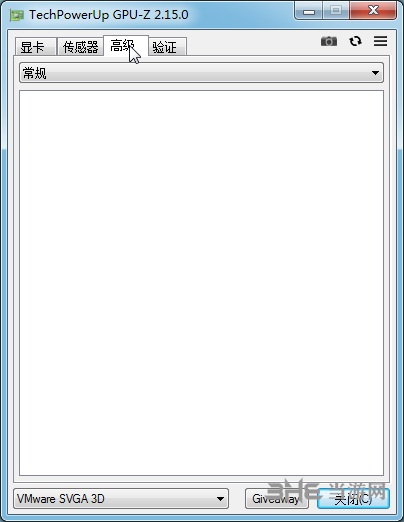
下拉中选择ASIC质量,
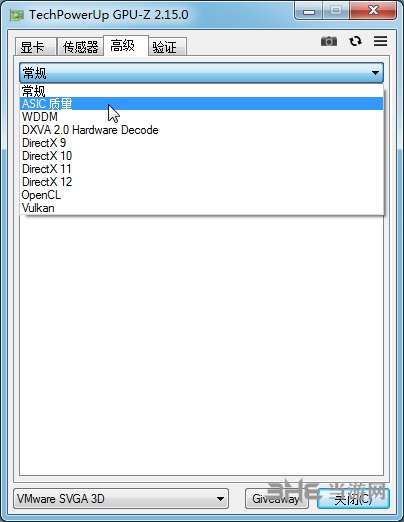
小编由于使用的是虚拟机所以没有结果数据,
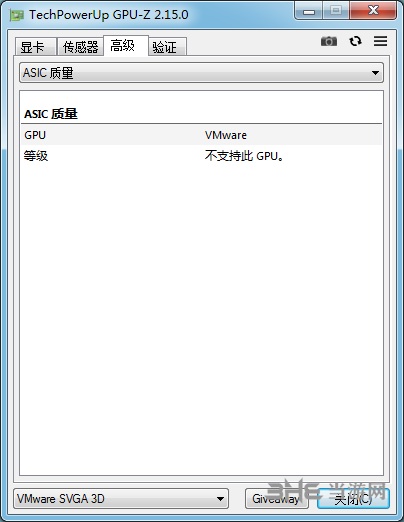
正常的数据是下面这样的,可以说这个分值玄之又玄,仅供参考罢。
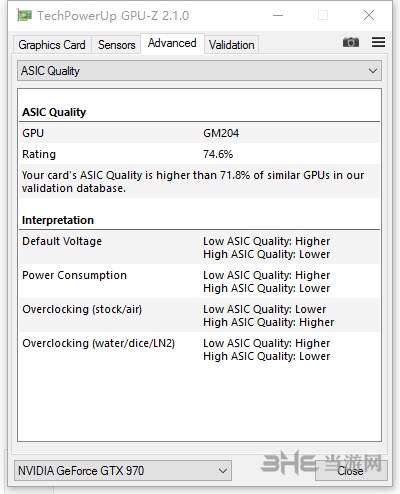
更新内容
2.15.0 更新日志
Added hardware giveaway (to the left of “close” button): 2x PowerColor Radeon RX 590 Red Devil, 2x AMD Ryzen 2600X, 15x $30 Steam coupon
Fixed Quadro K4000 and K2100M detected as fake
Added support for AMD Radeon RX 590
Added support for Intel Whiskey Lake, UHD Graphics 617 (Macbook Air 2018)
Added support for NVIDIA Tesla V100-SXM2-32GB
Fixed Vega 20 release date

硬件检测工具是我们用来检测电脑硬件或者提高电脑硬件运行速度的一种实用软件,这些软件虽然大部分体积都非常小巧,但是功能还是非常不错的,足够让我们用来检测电脑配置或者提升电脑运行速度。
装机必备软件



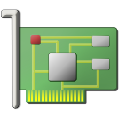


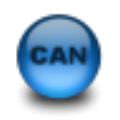


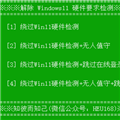
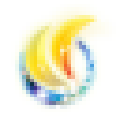

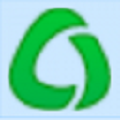



































网友评论